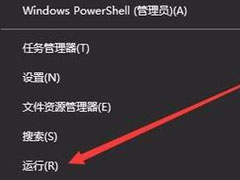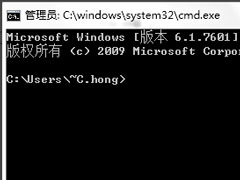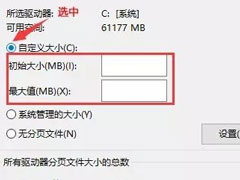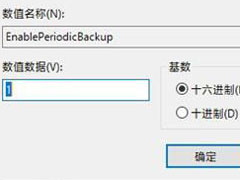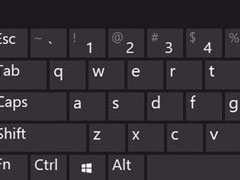Win10电脑提示“依赖服务或组无法启动”如何解决?
时间:2019-07-29 来源:N系统大全
最近有Win10用户反映,电脑开机之后出现提示“依赖服务或组无法启动”,导致网络无法正常使用,这让用户非常烦恼。那么,Win10电脑提示“依赖服务或组无法启动”如何解决呢?下面,我们就一起往下看看Win10电脑提示“依赖服务或组无法启动”的解决方法。
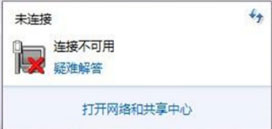
方法步骤
1、按Win+R键打开运行窗口,Win键是在计算机键盘左下角Ctrl 和Alt键之间的按键;
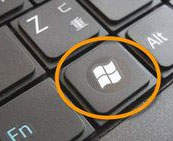
2、输入“cmd”,然后确定;
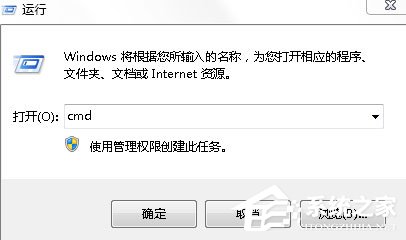
3、这时会弹出一个窗口,然后在键盘输入“netsh winsock reset catalog”,回车;
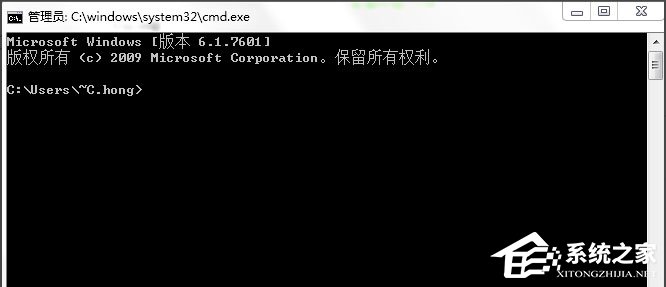
4、然后会提示你成功重置WINSOCK目录!重启电脑就可以再次上网啦!
以上就是Win10电脑提示“依赖服务或组无法启动”的具体解决方法,按照以上方法进行操作后,详细再次开机时网络就能正常使用了。
相关信息
-
-
2019/07/29
Win10开机速度慢怎么解决? -
2019/07/29
Win10电脑提示“依赖服务或组无法启动”如何解决? -
2019/07/25
Win10开机速度慢怎么办?Win10开机速度慢的解决办法
-
-
Win10恢复注册表自动备份功能的方法
相信不少朋友都知道了微软方面已在最新版Win10(包括1803、1809、1903)中取消了注册表自动备份机制,说是要减少磁盘的占用。不过,这一变化对于许多人来说是非常不习惯的。所以,小...
2019/07/18
-
Win10屏幕键盘怎么打开?Win10打开屏幕键盘的方法
最近有Win10用户反映,电脑键盘无法输入,可身边又没有其他的键盘可用,为此非常苦恼。其实,遇到这个问题的时候,我们可以先使用屏幕键盘应急一下。那么,Win10屏幕键盘怎么打开呢?下面...
2019/07/10
系统教程栏目
栏目热门教程
- 1 Win10音量调节器怎么变回竖的?音量条变成横条的解决方法
- 2 Win10系统Windows.old怎么删除?Win10系统删除Windows.old的方法
- 3 Win10开始菜单无法打开怎么解决 Win10开始菜单无法打开解决方法
- 4 Win10系统无法正常运行经典游戏的解决方法
- 5 Win10绝地大逃杀卡顿解决方法
- 6 Win10输入法无法切换怎么办?Win10输入法无法切换的解决方法
- 7 Win10笔记本电源已接通未充电怎么办?
- 8 Win10写字板在哪?Win10打开写字板的方法
- 9 Win10 Wallpaper Engine怎么用?Win10 Wallpaper Engine使用方法
- 10 Win10系统无法禁用DirectDraw的解决方法
人气教程排行
站长推荐
热门系统下载
- 1 深度技术 GHOST WIN10 X64 官方标准版 V2019.08(64位)
- 2 电脑公司 GHOST WIN7 SP1 X64 极速体验版 V2017.12(64位)
- 3 电脑公司 GHOST WIN7 SP1 X64 经典优化版 V2015.03(64位)
- 4 番茄花园 GHOST XP SP3 极速装机版 V2013.12
- 5 萝卜家园 GHOST WIN10 X64 旗舰稳定版 V2018.12(64位)
- 6 电脑公司 GHOST XP SP3 五一劳动节版 V2019.05
- 7 GHOST WIN8 X64 免激活专业版 V2017.03(64位)
- 8 电脑公司 GHOST WIN7 SP1 X64 正式专业版 V2019.09(64位)
- 9 番茄花园 GHOST WIN7 SP1 X64 官方旗舰版 V2016.07 (64位)
- 10 萝卜家园 GHOST XP SP3 暑假装机版 V2015.07